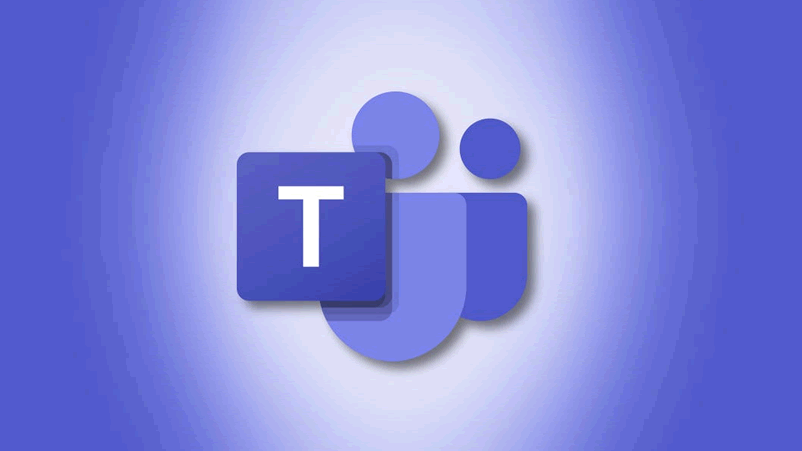
O Microsoft Teams é um aplicativo popular para comunicações comerciais. Se você for convidado para uma reunião e novo no aplicativo, talvez não saiba como comparecer quando chegar a hora. Existem várias maneiras de ingressar em uma reunião do Teams.
Quer você use o Microsoft Teams em sua área de trabalho, na web ou em seu dispositivo móvel, você pode ingressar em uma reunião facilmente.
Participe de uma reunião do Microsoft Teams na sua área de trabalho ou na Web
A área de trabalho do Microsoft Teams e o aplicativo da web são idênticos quando se trata de participar de uma reunião. Portanto, você pode usar essas opções independentemente da plataforma que escolher.
Participe de um bate-papo ou canal
Esteja a reunião prestes a começar ou já em andamento, você pode entrar na seção de bate-papo das equipes. Se a reunião estiver ocorrendo em um canal, você também tem a opção de ingressar nele.
Clique em “Chat” no lado esquerdo do aplicativo e selecione a reunião. Você verá a opção “Entrar” na parte superior.
Se a reunião for em um Canal, basta escolher “Equipes”, visitar o canal e você verá a mesma opção. Clique em “Participar”.
Junte-se a partir do calendário
Outra maneira de ingressar na reunião é na seção Calendário em Equipes.
Clique em “Calendário” no lado esquerdo. Você deve ver a reunião na data e hora corretas no calendário. Selecione a reunião e clique em “Participar”.
Junte-se a partir de um link
Se o organizador da reunião compartilhou um link, você também pode ingressar desta forma. Talvez você tenha recebido o link em um e-mail, texto ou outra mensagem.
Clique no link e o aplicativo Microsoft Teams será aberto em seu dispositivo. Se você não tiver o aplicativo instalado, será direcionado para a web, onde poderá participar da reunião (apenas Edge e Chrome) ou baixar o aplicativo.
Junte-se a uma notificação
Outra maneira conveniente de ingressar em uma reunião do Teams é por meio de uma notificação.
Se você tiver alertas habilitados para Teams em seu computador e vir uma notificação de que uma reunião está pronta para começar, clique nela. Dependendo se você usa Windows ou Mac, a aparência da notificação varia.
Aqui, recebemos a notificação no Windows. Quando você seleciona o alerta, o calendário é aberto exibindo a reunião. Clique no link para abrir o Teams e entrar na reunião.
Participe de uma reunião do Microsoft Teams em seu dispositivo móvel
Você tem maneiras semelhantes de ingressar em uma reunião em seu dispositivo iPhone, iPad ou Android e em seu computador desktop.
Participe de um bate-papo ou canal
Você pode entrar na seção de bate-papo ou em um canal, se for onde a reunião está sendo realizada.
Selecione “Bate-papo”, escolha a reunião e toque em “Participar” na parte superior. Para um canal, selecione “Equipes”, escolha o canal e toque em “Entrar”.
Junte-se a partir do calendário
O aplicativo móvel Teams tem uma seção de Calendário, assim como as versões para desktop e web; simplesmente não é tão óbvio.
Toque em “Mais” no canto inferior direito e selecione “Calendário”. Você verá então a sua reunião na data e hora em que foi agendada. Toque em “Participar”.
Junte-se a partir de um link
Se você receber um link do organizador para a reunião, também poderá ingressar nele. Toque no link e o aplicativo Teams será aberto para você entrar na reunião. Toque em “Inscreva-se agora” e pronto.
Junte-se a uma notificação
Ao habilitar notificações para reuniões no Teams, você pode não apenas receber um lembrete da reunião, mas também tocar no alerta para entrar.
Aqui, recebemos nosso lembrete no Apple Watch e uma notificação no iPhone. Você pode tocar na notificação do iPhone para abrir o Teams e clicar em “Inscreva-se agora”.
Outras maneiras de participar de uma reunião de equipes
Se você não tiver o aplicativo Microsoft Teams ou estiver viajando durante o horário da reunião, há algumas maneiras adicionais de garantir que participará da reunião.
Se o organizador configurou um número de chamada, você pode ingressar na reunião por telefone. Verifique o convite da reunião em sua área de trabalho ou no aplicativo móvel Teams para ver se um número está incluído.
Talvez você esteja viajando durante a reunião. Se você tem o Apple CarPlay, pode entrar enquanto dirige. Observe que você só pode usar o áudio do Teams ao usar o CarPlay e fica sem som por padrão ao entrar.
Caro(a) concurseiro(a),
Manter um site como o Mais Certames no ar demanda esforço, dedicação e recursos financeiros. É por isso que estamos aqui, humildemente, pedindo a sua contribuição. Com a sua ajuda, poderemos garantir que continuemos a oferecer conteúdo de qualidade, atualizado e de fácil acesso a todos os concurseiros que buscam realizar seus sonhos profissionais.
Cada doação, por menor que seja, faz uma grande diferença. Ela nos permite cobrir os custos de hospedagem, desenvolvimento de conteúdo e manutenção do site, além de nos motivar a seguir em frente, sabendo que temos o apoio da nossa comunidade.
Se o Mais Certames já foi útil para você de alguma forma, por favor, considere fazer uma doação. Sua generosidade não apenas ajudará a manter o site no ar, mas também beneficiará milhares de pessoas que compartilham do mesmo objetivo: conquistar uma vaga no serviço público.
Agradecemos imensamente pelo seu apoio e confiança.
Apoiar